MySQL er et av de vanligste open source-relasjonelle databasestyringssystemene (RDBMS), basert på Structured Query Language (SQL), som er et programmeringsspråk som brukes til å administrere data som holdes i en database.
Det er raskt, greit å bruke, selv for nybegynnere som begynner å utvikle backend, og integrert i forskjellige stackpakker som Xampp, Lampp og Wamp.
I dette innlegget vil vi vise deg hvordan du installerer MySQL-serveren i ditt Ubuntu-system. Ytterligere informasjon inkluderer konfigurering av sikkerhetsalternativene, justering av autentiseringsmetoder og oppretting av en ny bruker. Vår valg av Ubuntu i denne veiledningen er Ubuntu 20.04 LTS, som er den siste utgivelsen fra skrivingen av denne artikkelen.
Installere MySQL på Ubuntu
Krav
Du må ha forhøyede privilegier (root) på systemet ditt. Du kan gjøre dette ved å utføre kommandoen nedenfor.
sudo su
Fremgangsmåte
I skrivende stund er den nåværende MySQL Linux-versjonen versjon 5.7. For å komme i gang med installasjonen, følg trinnene nedenfor:
Trinn 1) Forsikre deg om at alle pakker og arkiver i systemet ditt er oppdatert. Du kan gjøre det ved å kjøre kommandoen nedenfor:
sudo apt oppdatering
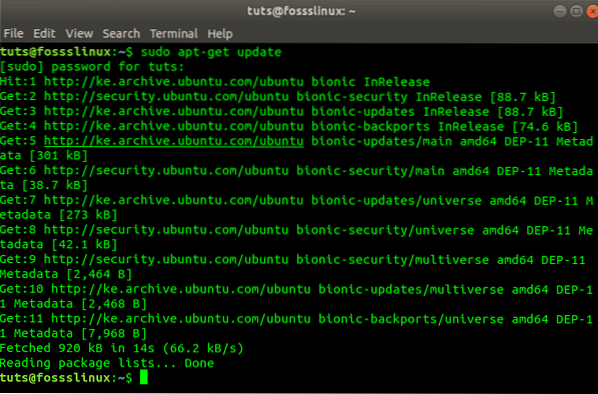
Trinn 2) Nå vil vi installere MySQL via apt pakkebehandling. Utfør kommandoen nedenfor.
sudo apt installere mysql-server
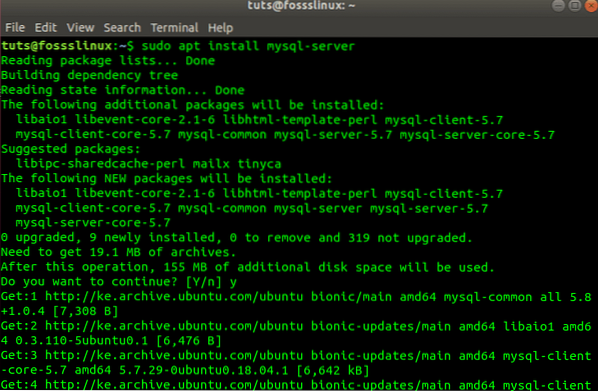
Trinn 3) Etter en vellykket installasjon, skal mysql-tjenesten starte automatisk. Du kan bekrefte det ved å utføre kommandoen nedenfor:
sudo systemctl status mysql
Du bør få en utdata som ligner på bildet nedenfor.
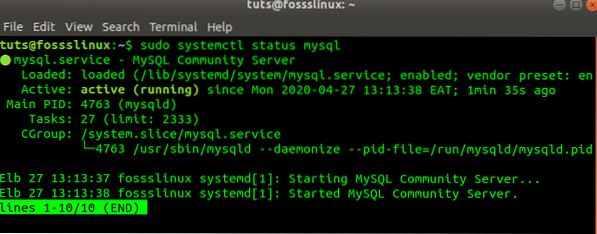
I alle fall at tjenesten ikke kjører, utfør kommandoen nedenfor:
sudo / etc / init.d / mysql start
Bekreft installasjonen av MySQL (valgfritt)
Du kan bekrefte installasjonen din ved å kjøre kommandoen nedenfor, som vil sende ut MySQL-versjonen og distribusjonen som er installert i systemet ditt.
mysql --versjon

Sikre MySQL-serveren din
Nå som MySQL-serveren er installert, må du angi noen få parametere for å sikre sikkerheten til serveren og databasene du konfigurerer i fremtiden.
I andre tilfeller, etter at installasjonen av MySQL Server-pakken er fullført, starter mysql-secure-installasjonsverktøyet automatisk. Imidlertid, hvis dette ikke er tilfelle for deg, utfør kommandoen nedenfor:
sudo mysql_secure_installation
Du vil se en melding som spør deg om du skal VALIDERE PASSORDPLUGIN. Det forbedrer MySQL-serversikkerheten ved å sjekke styrken på brukerpassordene, slik at brukerne bare kan angi sterke passord. Trykk Y for å godta VALIDERING eller RETURN-tasten for å hoppe over.
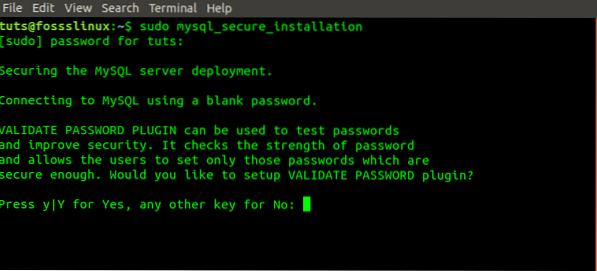
Deretter bør du se en melding om å angi rotpassordet. Skriv inn passordet ditt og trykk enter. Merk deg av sikkerhetsmessige grunner ikke hva du skriver i konsollen.
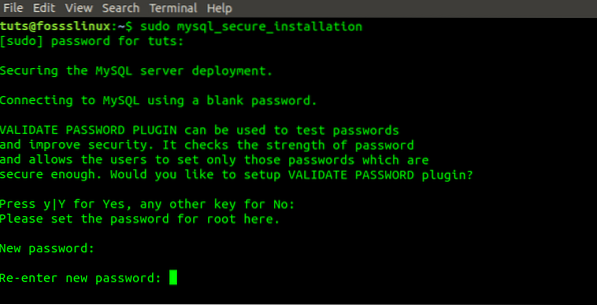
Deretter bør du se en melding som ber deg om å fjerne alle anonyme brukere, skriv inn Y for YES. For andre spørsmål herfra, skriv inn Y for YES.
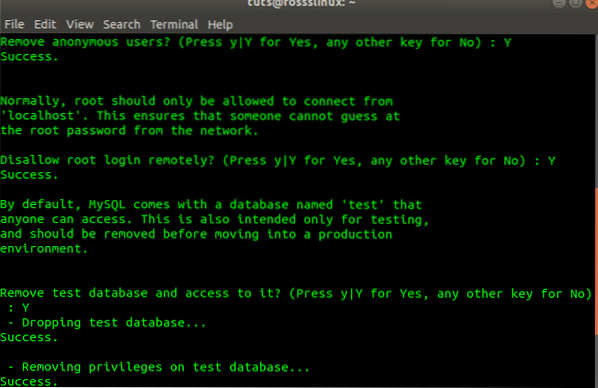
Logg på som root og juster brukerautentisering
MySQL-serveren leveres med et klientsideverktøy som lar deg få tilgang til og samhandle med databasen fra Linux Terminal.
Etter en ny installasjon av MySQL på Ubuntu uten å utføre noen konfigurasjoner, blir brukere som får tilgang til serveren, vanligvis godkjent ved hjelp av godkjenningsstikkontakten (auth_socket).
Bruken av auth_socket hindrer serveren i å autentisere en bruker ved hjelp av et passord. Ikke bare vekker det sikkerhetsproblemer, men det hindrer også brukere i å få tilgang til databasen ved hjelp av eksterne programmer som phpMyAdmin. Vi må endre godkjenningsmetoden fra auth_socket til bruk av mysql_native_password.
For å gjøre dette må vi åpne MySQL-konsollen. Kjør følgende kommando på Linux Terminal.
sudo mysql
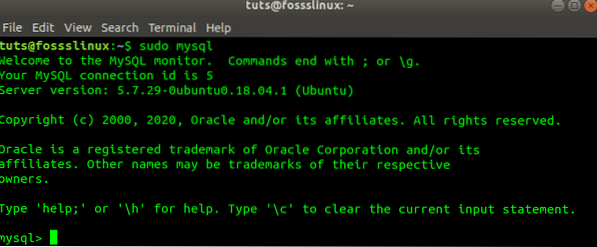
Nå må vi sjekke autentiseringsmetoden som brukes av databasen på forskjellige brukere. Du kan gjøre det ved å kjøre kommandoen nedenfor.
VELG bruker, authentication_string, plugin, host FRA mysql.bruker;
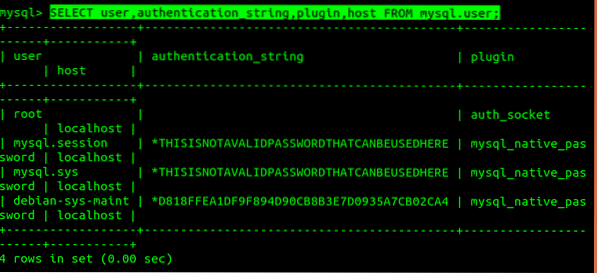
Fra bildet ovenfor kan vi bekrefte at rotbrukeren faktisk er autentisert ved hjelp av auth_socket-plugin. Vi må bytte til bruk av 'passordgodkjenning' ved å bruke kommandoen 'ALTER USER' nedenfor. Forsikre deg om at du bruker et sikkert passord (bør bestå av mer enn åtte tegn som kombinerer tall, strenger og spesielle symboler) siden det erstatter passordet du angir når du utfører kommandoen 'sudo mysql_secure_installation' ovenfor. Kjør kommandoen nedenfor.
ALTER BRUKER 'root' @ 'localhost' IDENTIFISERT MED mysql_native_password BY 'your_password';

Merk at den fremhevede teksten i bildet over er der du vil angi ditt sikre passord. Legg det mellom enkeltkoder. Nå må vi laste inn tilskuddstabellene og oppdatere endringene på MySQL-serveren. Gjør dette ved å utføre kommandoen nedenfor.
FLUSH PRIVILEGES;

Når det er gjort, må vi bekrefte at rotbruken ikke lenger bruker auth_socket for autentisering. Gjør det ved å kjøre kommandoen nedenfor igjen.
VELG bruker, authentication_string, plugin, vert FRA mysql.bruker;
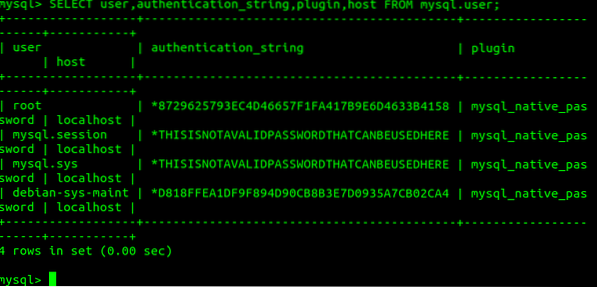
Fra bildet over ser vi rotautentiseringsmetoden har endret seg fra 'auth_socket' til 'passord.'
Siden vi har endret autentiseringsmetoden for root, kan vi ikke bruke den samme kommandoen som vi brukte før for å åpne MySQL-konsollen. Det vil si 'sudo mysql.'Vi må inkludere parametere for brukernavn og passord, som vist nedenfor.
mysql -u root -p
'-U' angir brukeren, som er 'root' for saken vår, og '-p' står for 'passord', som serveren vil be deg om å angi når du trykker Enter-tasten.
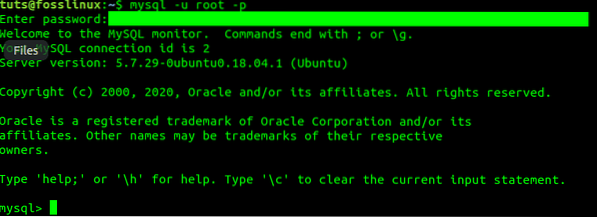
Opprette en ny bruker
Når alt er konfigurert, kan du opprette en ny bruker som du vil gi de riktige rettighetene. I vårt tilfelle her vil vi opprette en bruker 'tuts_fosslinux' og tildele rettigheter over alle databasetabellene og tillatelse til å endre, fjerne og legge til brukerrettigheter. Utfør kommandoene under linje for linje.
OPPRETT BRUKER 'tuts_fosslinux' @ 'localhost' IDENTIFISERT AV 'strong_password'; TILGJENG ALLE PRIVILEGER PÅ *.* TIL 'tuts_fosslinux' @ 'localhost' MED GRANT OPTION;
Den første kommandoen vil opprette den nye brukeren, og den andre tildeler nødvendige rettigheter.
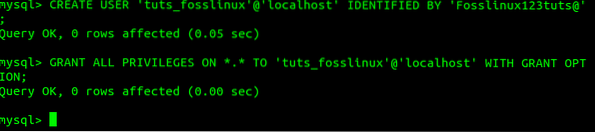
Vi kan nå teste den nye brukeren vår ved å kjøre kommandoen nedenfor.
mysql -u tuts_fosslinux -p
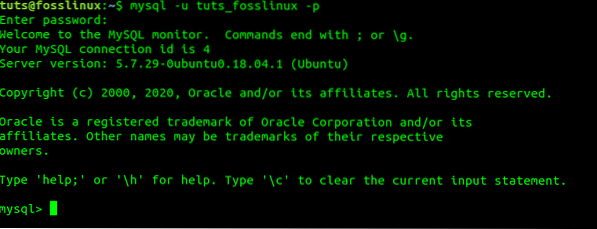
Installer MySQL-Server på Ubuntu Server
Installering av MySQL-server på Ubuntu-serveren er ikke mye forskjell fra trinnene beskrevet ovenfor. Men siden en server får tilgang til eksternt, må vi også aktivere ekstern tilgang for serveren vår.
For å installere databasen og konfigurere sikkerhetsalternativer, kjør bare følgende kommandoer linje for linje på terminalen.
sudo apt oppdatering sudo apt installere mysql-server sudo mysql_secure_installation
Etter en vellykket installasjon må vi aktivere ekstern tilgang. Logisk er alt vi trenger å gjøre å åpne en port på Ubuntu-serverbrannmuren for MySQL-serveren for å kommunisere. Som standard kjører MySQL-tjenesten på port 3306. Kjør kommandoene nedenfor.
sudo ufw aktiver sudo ufw tillat mysql 
For å forbedre påliteligheten og tilgjengeligheten til MySQL-databasene, kan vi konfigurere MySQL-server-tjenesten slik at den starter å starte. For å gjøre det, utfør kommandoen nedenfor.
sudo systemctl aktiver mysql

Nå må vi konfigurere serverens grensesnitt. Det vil gjøre det mulig for serveren å lytte til eksternt tilgjengelige grensesnitt. Vi må redigere 'mysqld.cnf 'fil. Kjør kommandoene nedenfor.
sudo nano / etc / mysql / mysql.konf.d / mysqld.cnf

Som standard er bindeadressen til '127.0.0.1.'Legg til bindeadresse for det offentlige nettgrensesnittet og en annen for servicenettgrensesnittet. Du kan konfigurere bindeadressen din som '0.0.0.0 'for alle IP-adresser.
Konklusjon
Jeg håper du likte denne veiledningen om å sette opp MySQL-serveren på ditt Ubuntu-system. Hvis du nettopp har kommet i gang med MySQL og alt du trenger er å lage en enkel database og bruker, bør trinnene ovenfor være til stor hjelp. Hvis du synes denne artikkelen er ressurssterk, kan du gjerne dele lenken med en venn.
 Phenquestions
Phenquestions


